Como configurar um e-mail de lembrete de assinatura WooCommerce
Publicados: 2023-10-25Se você for como nós, estará inscrito em mais serviços do que consegue se lembrar. Às vezes, você precisa de um e-mail para lembrá-lo de uma assinatura e do fato de que ela irá expirar ou ser renovada em breve. É por isso que você precisa configurar um e-mail de lembrete de assinatura do WooCommerce.
Esses e-mails informarão seus usuários quando suas assinaturas estiverem prestes a acabar. E-mails de lembrete de assinatura podem ajudar a aumentar a satisfação e a fidelidade do cliente, dando-lhes tempo para se prepararem para o próximo pagamento e garantirem que ainda desejam assinar seu serviço.
Neste artigo, falaremos sobre por que os e-mails de lembrete são tão importantes (principalmente quando há dinheiro envolvido).
Em seguida, mostraremos como configurar um e-mail de lembrete de assinatura do WooCommerce.
Vamos lá!
Os e-mails de lembrete de assinatura são necessários?
Se você verificar sua caixa de entrada agora, apostamos que encontrará dezenas de e-mails de lembrete de assinatura. Plataformas e sites enviam esses e-mails automaticamente para que as cobranças não peguem os clientes de surpresa. Eles também são ótimos lembretes para usuários que desejam cancelar antes de serem cobrados novamente.
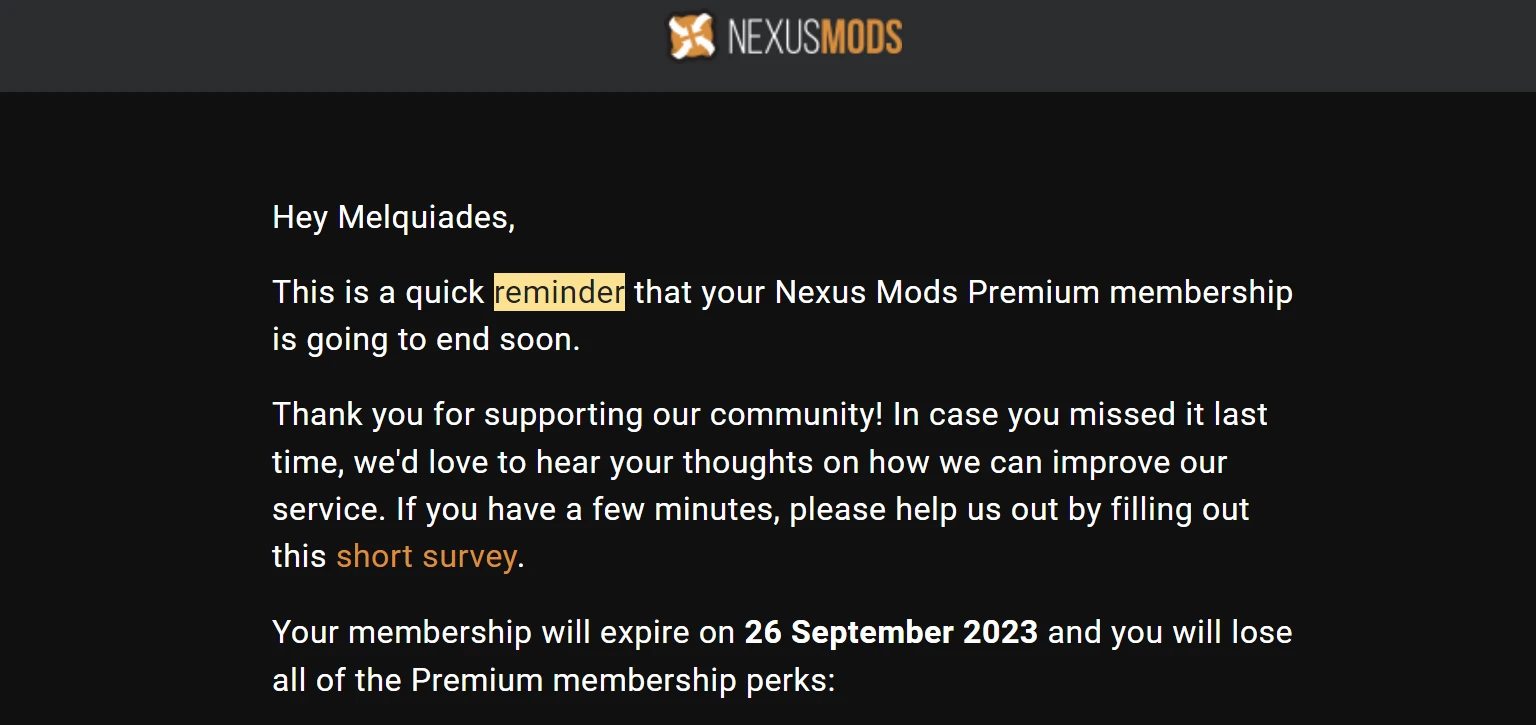
Pode parecer contra-intuitivo lembrar aos usuários que eles têm tempo para cancelar a assinatura. No entanto, o fato é que você não quer assinantes furiosos porque pagaram um mês a mais ou gastaram mais dinheiro do que planejaram.
Lembrar os usuários sobre suas assinaturas é fácil de configurar com o plugin certo. Também pode comprar boa vontade entre os assinantes, o que é inestimável.
Como configurar um e-mail de lembrete de assinatura WooCommerce
Para este tutorial, usaremos assinaturas para WooCommerce. Existe uma versão gratuita do plugin. No entanto, você precisa do premium para configurar um e-mail de lembrete de assinatura do WooCommerce.
- Etapa 1: configurar uma assinatura
- Etapa 2: configurar o e-mail de lembrete de assinatura do WooCommerce
- Etapa 3: teste o e-mail de lembrete
Etapa 1: configurar uma assinatura
Depois de instalar e ativar as assinaturas para WooCommerce, o plug-in adicionará um novo tipo de produto de assinatura à sua loja. Para configurar uma assinatura, vá para Produtos → Adicionar novo . Coloque um nome e uma descrição para a assinatura e role para baixo até a seção Dados do produto :
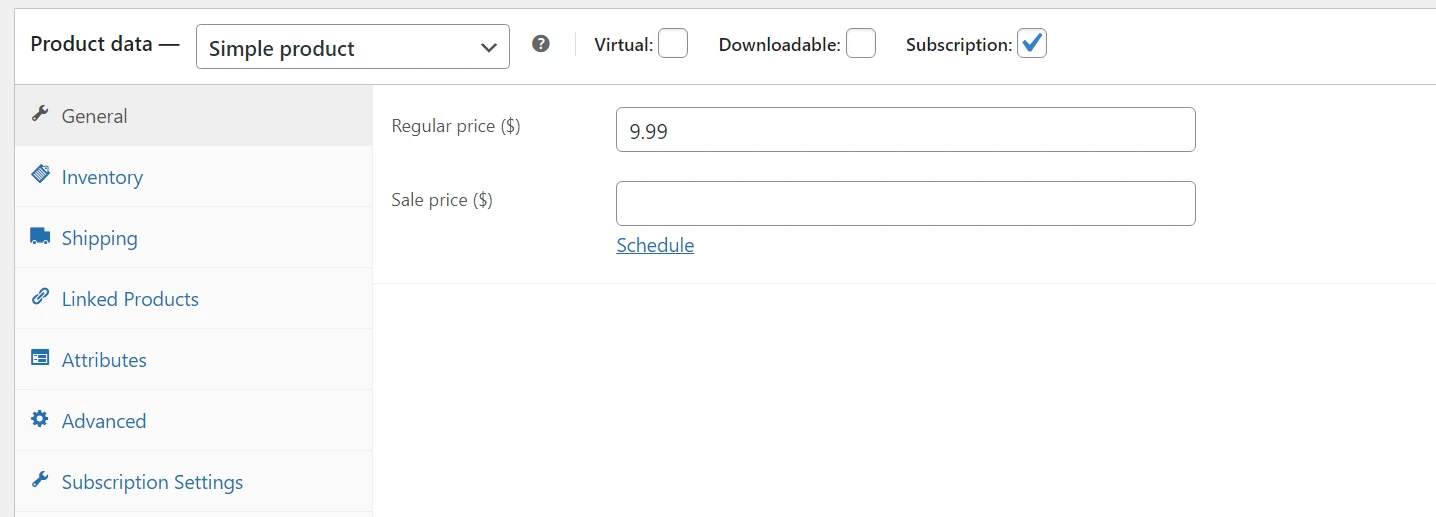
Selecione o tipo de produto Simples e alterne a opção Assinatura . Agora defina um preço para a assinatura na aba Geral , como você pode ver na imagem acima.
Depois de definir um preço, vá para a guia Configurações de assinatura . Aqui você pode configurar a duração da assinatura e se deseja oferecer uma avaliação gratuita ou não. O plugin também permite cobrar uma taxa de inscrição, o que é raro entre sites de assinatura:
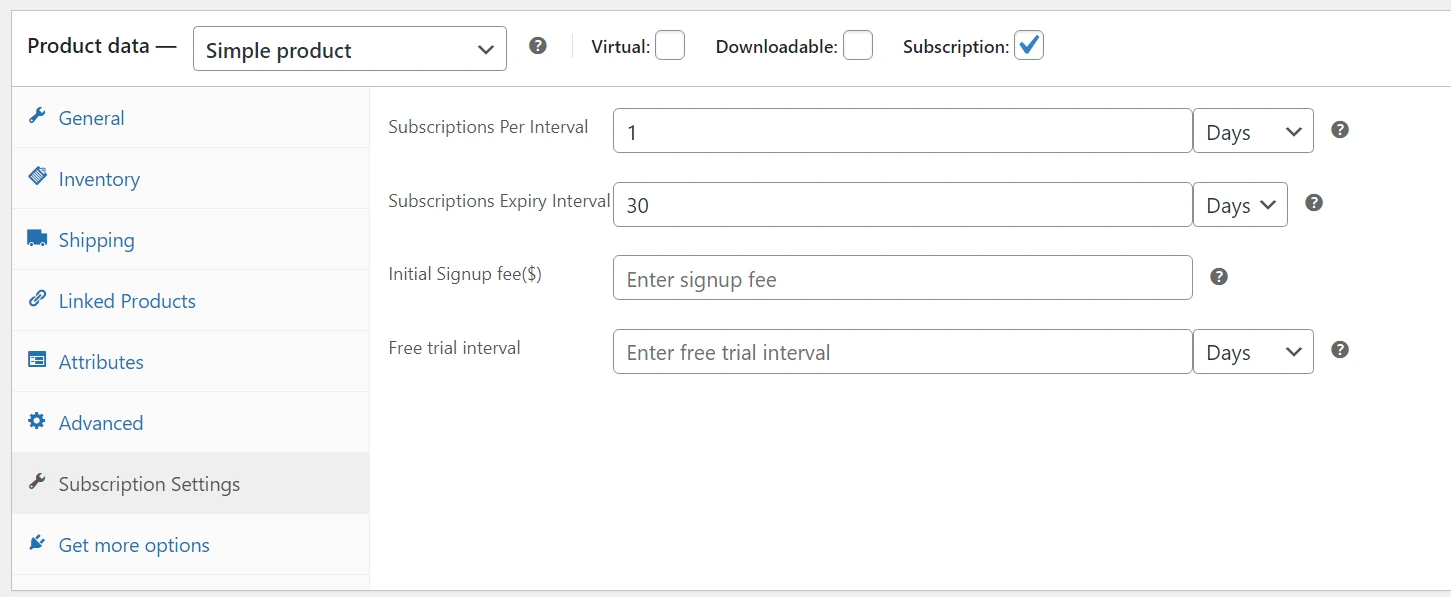
Observe que o plug-in não oferece nenhum recurso para oferecer vantagens relacionadas à assinatura. É simplesmente uma ferramenta que permite cobrar dos usuários de forma recorrente e enviar um e-mail de lembrete de assinatura do WooCommerce quando necessário.
Quando terminar de configurar a assinatura, salve o produto. Então, vamos configurar o e-mail de lembrete de assinatura do WooCommerce.
Etapa 2: configurar o e-mail de lembrete de assinatura do WooCommerce
WooCommerce permite enviar vários tipos de e-mails aos clientes. Esses e-mails incluem confirmações de novos pedidos, notificações de pedidos com falha, avisos de reembolso e muito mais. O plugin Subscriptions for WooCommerce adiciona novos tipos de mensagens ao WooCommerce, incluindo e-mails de lembrete de assinatura.
Para configurá-los, vá para WooCommerce → Configurações → Email e procure a opção Assinatura que vai expirar por email . Clique em Gerenciar ao lado dele:
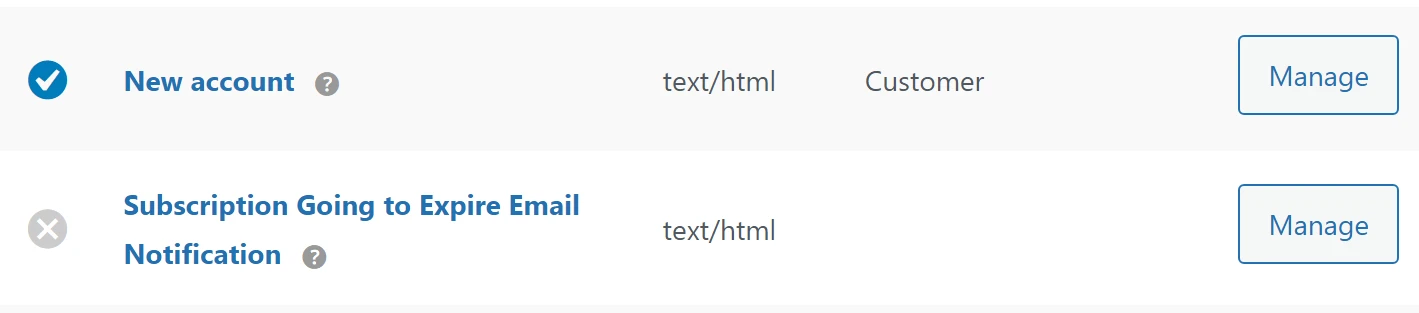
Na próxima página, você pode modificar o assunto e o cabeçalho do e-mail. Torne-os o mais descritivos possível para que os usuários não precisem abrir o e-mail para entender que devem verificar suas configurações de assinatura.
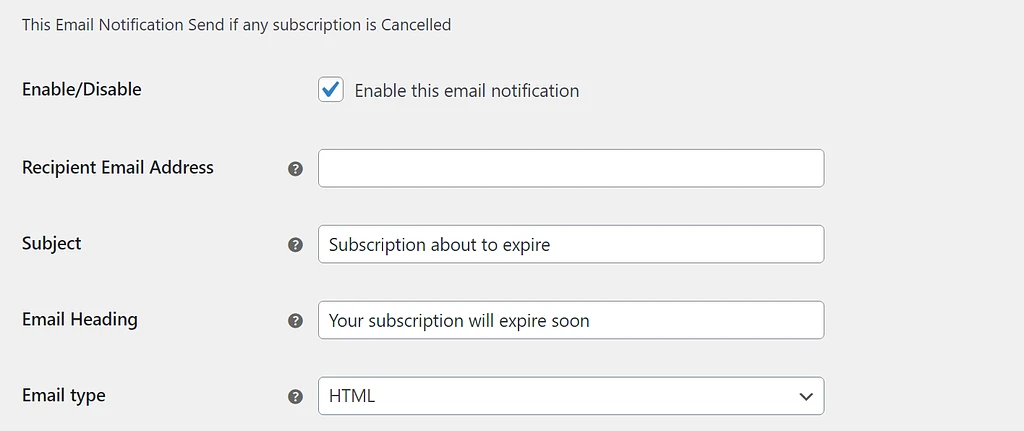
Deixe o campo Endereço de e-mail do destinatário livre, pois o WooCommerce enviará essas notificações automaticamente. Clique na opção que diz Habilitar esta notificação por e-mail e pronto. Agora vá em frente e salve as alterações no e-mail.

Etapa 3: teste o e-mail de lembrete
Antes de encerrar o dia, recomendamos que você teste se os e-mails do WooCommerce estão sendo enviados corretamente. A maneira mais fácil de fazer isso é concluir uma compra em sua loja, o que você pode fazer publicando um produto de teste gratuito.
Se a compra funcionar, o WooCommerce enviará automaticamente um e-mail para notificá-lo sobre isso. Receber o e-mail significa que as mensagens foram enviadas corretamente. Se não receber uma mensagem, você precisará solucionar problemas de e-mails do WordPress.
Conclusão
Um e-mail de lembrete de assinatura do WooCommerce é uma ótima maneira de informar aos clientes quando eles serão cobrados. Esses e-mails permitem que os usuários planejem melhor suas finanças e ajudam a evitar cenários em que alguém se esqueça de cancelar e queira um reembolso.
WooCommerce pode enviar vários tipos de e-mails automáticos prontos para uso, como e-mails de confirmação de pedido e e-mails de notificação de envio. No entanto, ele não envia e-mails de lembrete de assinatura e é por isso que o plugin Subscriptions for WooCommerce é necessário para configurá-los. Depois de instalar o plugin, siga estas etapas:
- Configurar uma assinatura
- Configure o e-mail de lembrete de assinatura do WooCommerce
- Teste o e-mail de lembrete
Se você achou este artigo útil, também poderá gostar de nosso resumo dos melhores plug-ins de assinatura do WooCommerce.
Você tem alguma dúvida sobre como funcionam os e-mails de lembrete de assinatura? Vamos falar sobre eles na seção de comentários abaixo!
